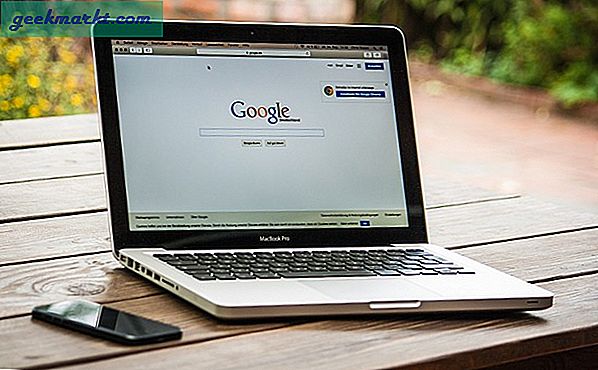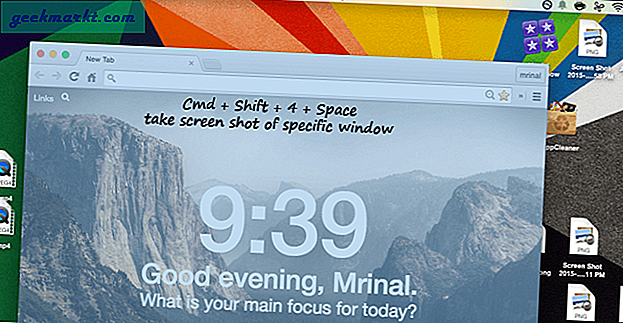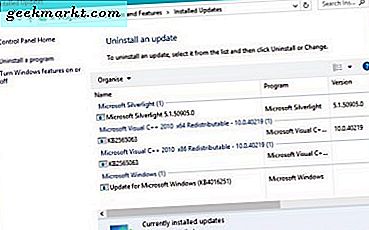Een screenshot maken op Android is eenvoudig. Houd de knoppen Volume omlaag en Aan / uit een seconde ingedrukt en uw telefoon maakt een schermafbeelding. Afhankelijk van het Android-model wordt de schermafbeelding weergegeven in uw Gallery-app.
Maar wat als u lange screenshots moet maken?
Het probleem doet zich voor wanneer u moet blijven scrollen en meerdere schermafbeeldingen moet maken omdat uw telefoon niet slim genoeg is om een scrollen schermopname.
Xiaomi introduceerde de scroll-screenshot-functie in MIUI en al snel volgde OnePlus met zijn vlaggenschip, OnePlus 5. Samsung Galaxy S8 biedt dit ook direct uit de doos. Maar niet elke smartphone (vooral als deze een standaard Android gebruikt) is in staat om lange of scrollende schermafbeeldingen te maken, daarom zijn er apps van derden beschikbaar in de Play Store.
Laten we eens kijken naar drie apps die automatisch meerdere schermafbeeldingen maken en deze samenvoegen om een lange schermafbeelding te maken.
Lees ook:Beste screenshot-apps voor Android - geen root vereist
1. Steken en delen
Stitch and Share is een eenvoudig te gebruiken app die een sneltoets op je scherm. Hier is hoe het werkt. Start de app en geef deze de nodige machtigingen. Er zijn drie mogelijkheden. We gaan mee Automatisch vastleggen.

U ziet een pop-up waarin u wordt gevraagd uw keuze te bevestigen. Klik op Nu starten. U wordt naar uw startscherm geleid waar u nu een zwevende snelkoppeling op het linkerscherm ziet. Open de app waarvan u de schermafbeelding wilt maken. In mijn geval is het Chrome. Klik op de Startknop eenmaal om te beginnen met vastleggen.

U ziet nu een Opslaan knop aan de rechterkant van uw scherm. Scrol langzaam 60-70% van het scherm tegelijk. Elke keer dat u scrolt, verdwijnt de knop Opslaan even. Dit betekent dat de app werkt. Als het weer verschijnt, scrolt u opnieuw. Herhaal totdat je klaar bent. Druk op de knop Opslaan en u wordt teruggebracht naar de app. Je zou nu je lange screenshot moeten zien.

De app wordt ook geleverd met een aantal bewerkingsopties zoals de mogelijkheid om tekst in verschillende kleuren te markeren / redigeren en de mogelijkheid om delen van het screenshot te verwijderen. U kunt de definitieve versie op uw SD-kaart opslaan of u kunt ook een link maken die u met anderen kunt delen.
Prijs: De app is gratis te gebruiken, maar voegt een watermerk onderaan elke afbeelding. Het is ook advertentie-ondersteunde. U kunt upgraden (0,99) om beide te verwijderen.
Vonnis: Stitch and Share is een handige kleine app die gemakkelijk te gebruiken is en gewoon werkt. De premium-versie is niet duur en als je iemand bent zoals ik die constant mee te maken heeft screenshots, het is een no-brainer.
2. Screenshot Deelnemen
In tegenstelling tot Stitch and Share, dat meerdere schermafbeeldingen verticaal samenvoegt, heeft Screenshot Join een andere benadering. U kunt alleen lid worden twee screenshots wat de mogelijkheden van de app enigszins beperkt. Dit vermindert de schermruimte die u anders zou hebben gedeeld.
Lezen:Beste mockup-tools om apparaatframe toe te voegen aan screenshot
Om een ander standpunt in te nemen, kunt u met de app ook screenshots bijwonen horizontaal. Hier is hoe het werkt. Je start de app en ziet lege slots voor afbeelding 1 en afbeelding 2.

U selecteert de screenshots waaraan u wilt deelnemen en de app zal u vragen hoe: horizontaal of verticaal. U kunt een van beide kiezen en het zal u de uiteindelijke uitvoer laten zien voordat u het in Galerij kunt opslaan.

Hier is de uiteindelijke uitvoer in horizontaal formaat, aangezien we al hebben gezien dat andere apps dit verticaal doen.

Prijs: De app werkt perfect en hoewel er staat dat de app advertentie-ondersteuning is, kreeg ik er geen te horen. Maar als u advertenties ziet en deze wilt verwijderen, is er een pro-versie beschikbaar voor $ 1,99.
Vonnis: Het nadeel is het aantal screenshots je kan meedoen. Het is eigenlijk net een app voor het samenvoegen van afbeeldingen. Bovendien vereist het een handmatige aanpak, wat betekent dat je eerst de schermafbeelding moet maken en vervolgens de app moet openen om mee te doen. Te veel gedoe.
3. LongShot
LongShot biedt de het beste van twee werelden. Het zal een zwevende knop creëren om lange schermafbeeldingen te maken en je kunt ook afbeeldingen / schermafbeeldingen kiezen om verticaal of horizontaal samen te voegen. Bovendien is er, in tegenstelling tot Screenshot Join, geen limiet aan het aantal screenshots waaraan u kunt deelnemen.
De mechanica van de app blijft hetzelfde als Stich en Share. Op het startscherm zijn er drie opties. De eerste is Capture screenshot waarmee je een lange screenshot kunt maken. De tweede is Capture Web Page, een ingebouwde browser. U kunt hier een scrollende schermafbeelding van elke webpagina maken. De derde is Afbeeldingen selecteren, waar u handmatig elke afbeelding of screenshot kunt kiezen om deze samen te naaien.

Klik op Screenshot vastleggen om de zwevende knop te starten. Klik op de groene zwevende knop wanneer u zich in de app bevindt waarvan u een screenshot wilt maken.
Hier zijn de dingen een beetje anders. U zult een rode lijn. De app zal je vragen om langzaam te scrollen en onder de rode lijn te blijven. Ik stel voor dat je scrolt 50-60% van het scherm tegelijk. Als u klaar bent, drukt u op de rode knop Gereed en wordt u teruggebracht naar de app. Hier ziet u meerdere versies van de schermafbeeldingen waaruit u kunt kiezen.

Linksonder is er een Configureer knop. Daar kun je kiezen tussen de horizontale en verticale richting, de naaimethode die ik op auto heb gehouden en de scheidingslijn die ik op de standaardwaarde heb laten staan.

Rechtsonder op het scherm staat de sinaasappel Deelnemen knop. Klik erop en je bent klaar. De app laat je nu het eindresultaat zien. Een kleine kans.

De app is advertentie-ondersteunde maar alle functies zijn beschikbaar in de gratis versie. De advertenties zijn zelf niet opdringerig, wat betekent dat er een rode knop naast de advertentie staat die u kunt gebruiken om deze te sluiten.
Vonnis: Longshot is het meest feature-rijk app voor het maken van lange screenshots op Android. Het is gratis en wordt geleverd met veel configureerbare opties. Het mist alleen bewerkingshulpmiddelen die we in Stitch and Share hebben gezien.
Afronden: lange schermafbeeldingen maken
ik hou van Wilde gok omdat het gratis is en meer opties biedt. Het wordt geleverd met een ingebouwde browser die het gemakkelijker maakt om een lange schermafbeelding te maken. Markeer gewoon een begin- en eindpunt en je bent klaar. U hoeft niet langzaam te scrollen.
Stitch and Share is een goede app voor degenen die de bewerkingstool nodig hebben om bepaalde delen van de schermafbeeldingen te redigeren of te markeren. Het is niet helemaal gratis, maar toch de extra functie waard die het biedt.
Als u eenHTC-smartphone, is er een speciale app voor jou. HTC Screen Capture Tool helpt u vergelijkbare resultaten te bereiken.
Lezen:Beste App Store en Google Play Screenshot Generator